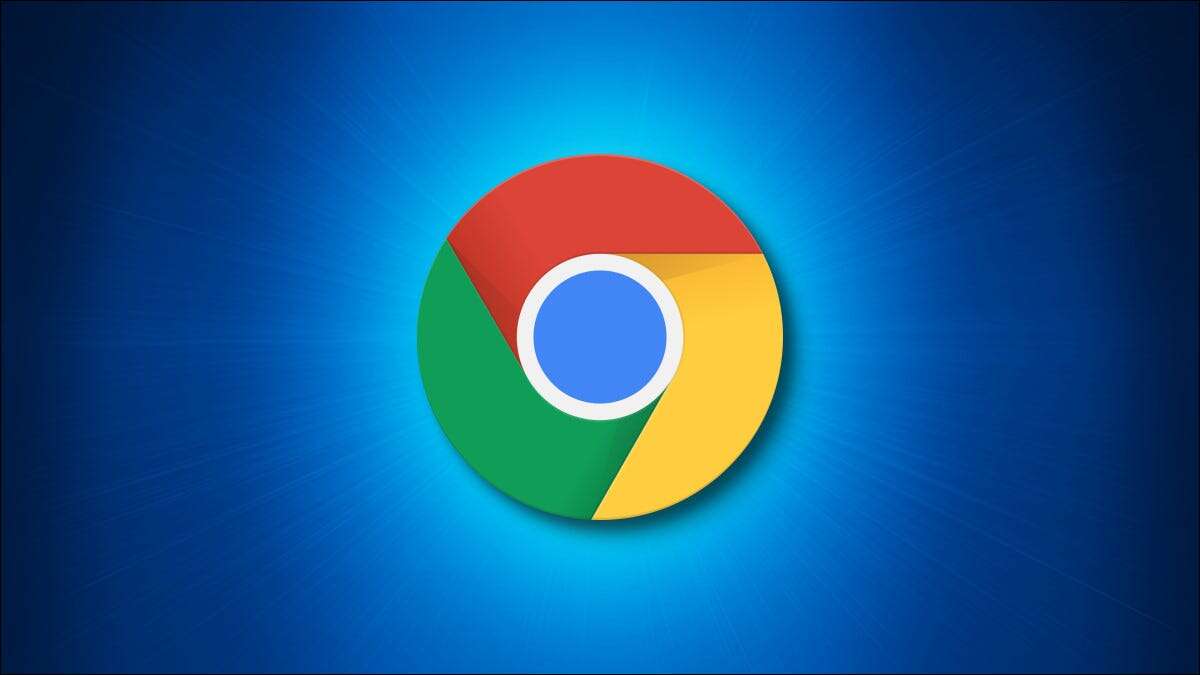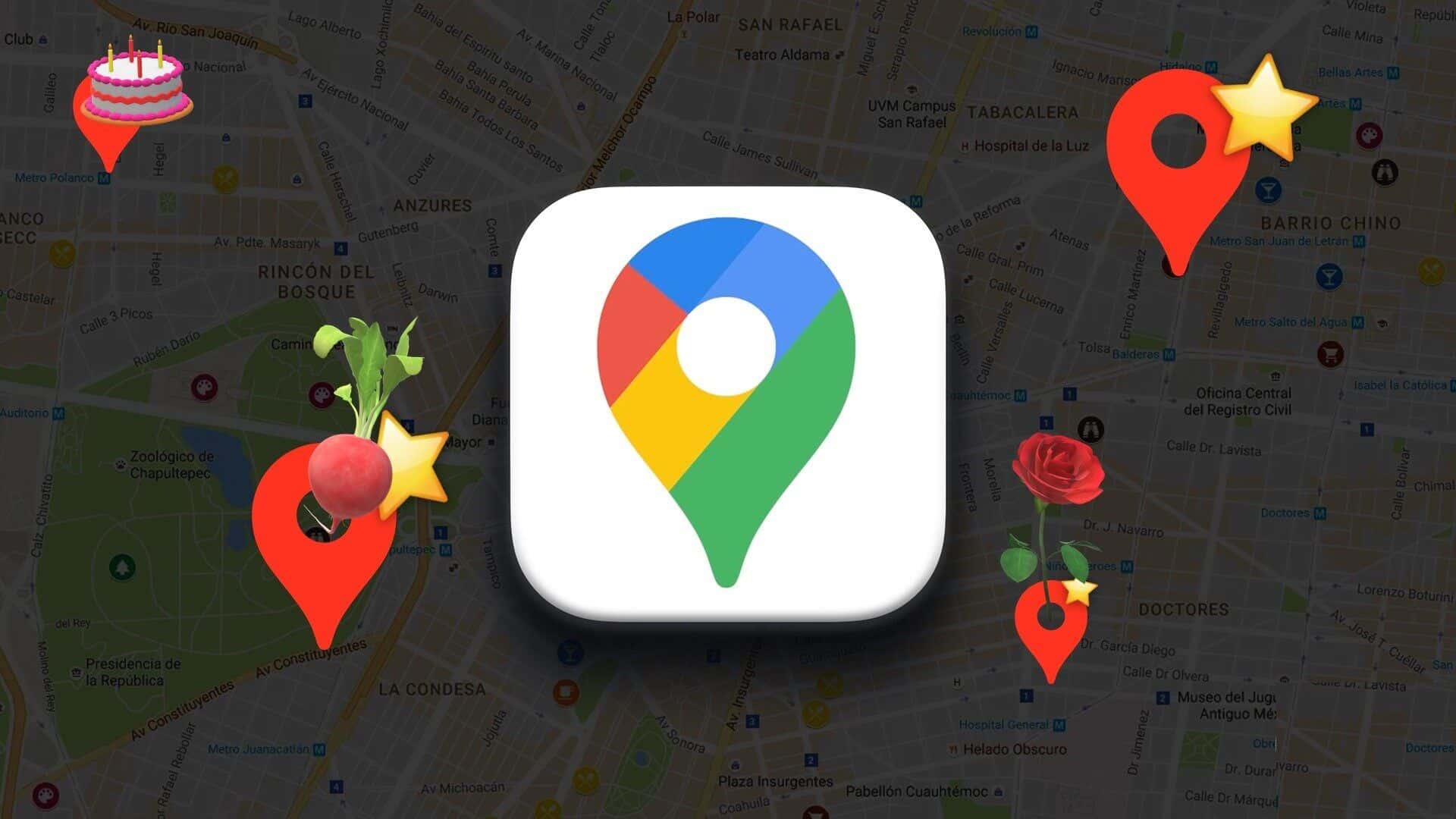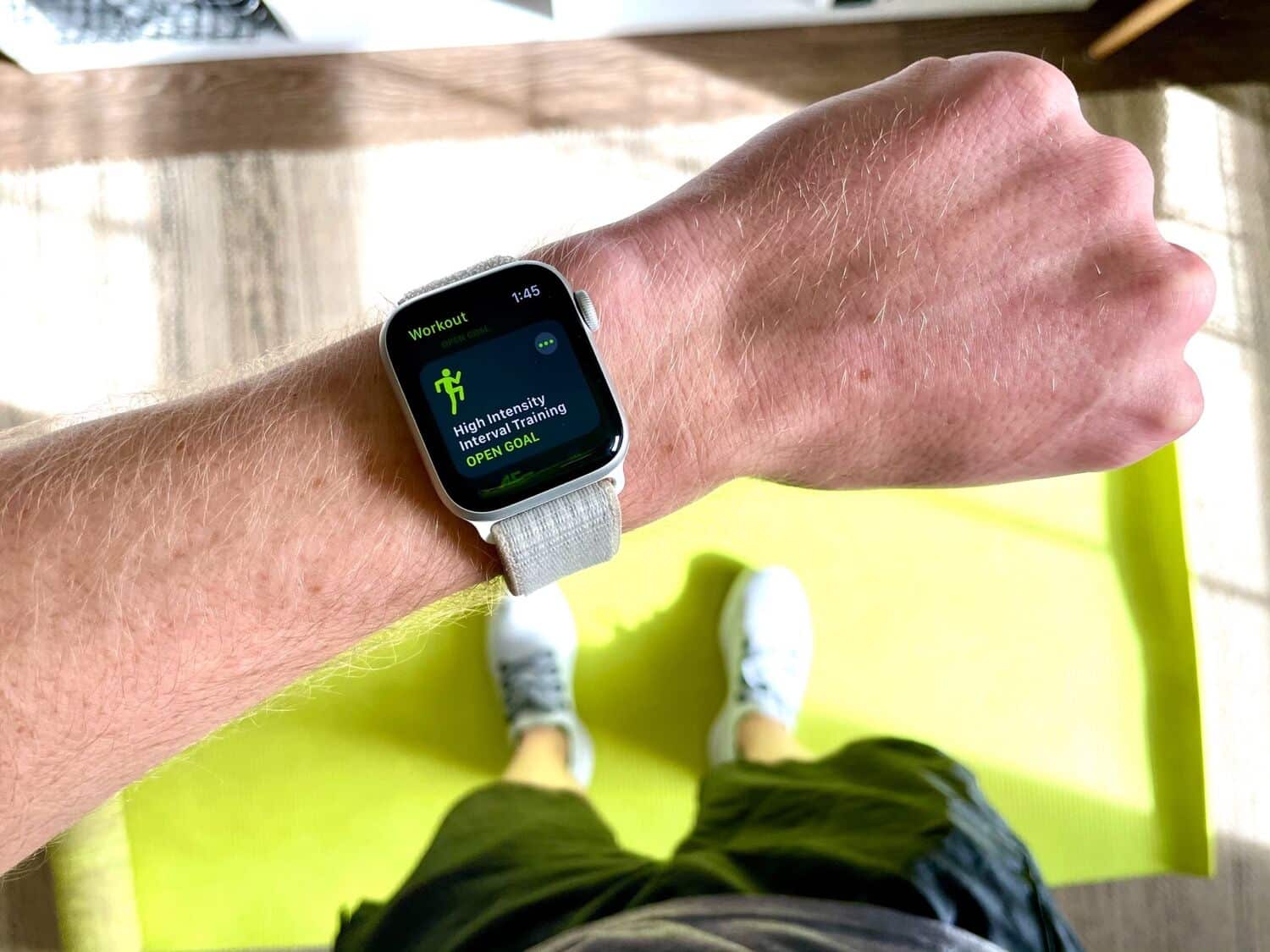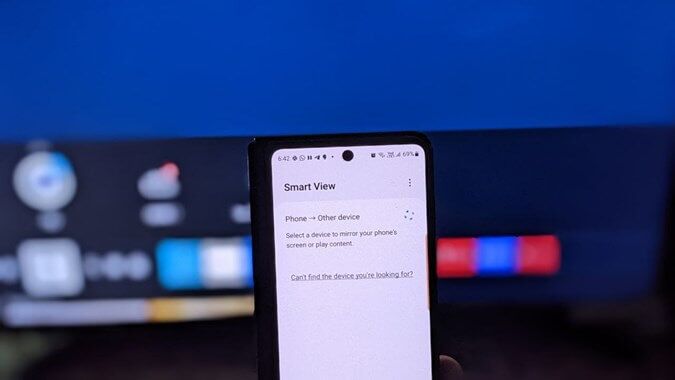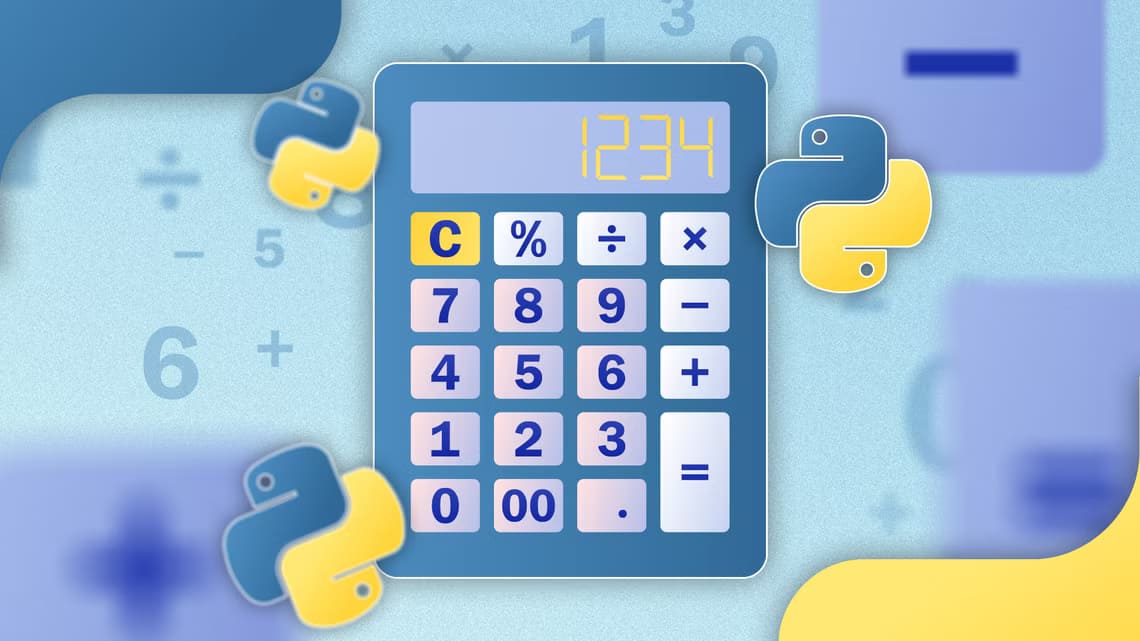Windows 10-uppdateringar är ökända för att introducera nya problem som kan orsaka allvarliga huvudvärk för användare. Efter att ha installerat en av dessa problematiska uppdateringar kan du märka att en okänd enhet med namnet Austin-Amazon of KFAUWI listas bland dina nätverksenheter. Det är naturligt att känna sig orolig när du märker något misstänkt, oavsett om det är en app eller en fysisk enhet. Vad är det här för konstiga enheter? Borde du bli orolig av dess närvaro, och kommer den att äventyra din dators säkerhet? Hur kan du åtgärda problemet med Amazon KFAUWI-enheten som visas i ditt nätverk? Vi svarar på alla dessa frågor i den här artikeln.

Hur man fixar Amazon KFAUWI-enhet som visas på nätverket i Windows 10
Du kan stöta på en enhet som heter Austin-Amazon KFAUWI i din lista över nätverksenheter. Situationen förvärras av det faktum att när du kontrollerar Austin-Amazon KFAUWI Properties, Den ger ingen viktig information. Den visar bara tillverkarens namn (Amazon) och modellnamnet (KFAUWI), medan alla andra poster (Serienummer, unikt ID, Mac-adress, IP-adress) Den är inte tillgänglig för läsning. På grund av detta kanske du tror att din dator har blivit hackad.
Vad är Austin-Amazon KFAUWI?
- För det första, som namnet antyder, är nätverksenheten associerad med Amazon och en mängd olika enheter som Kindle, Fire etc., och Austin är Namn på moderkortet som används I dessa apparater.
- Slutligen är KFAUWI dator Linux-baserad Det används bland annat av utvecklare för att upptäcka enheter. En snabb sökning på termen KFAUWI avslöjar också att Relaterat till Amazon Fire 7 surfplatta Som släpptes 2017.
Varför finns Austin-Amazon KFAUWI med i listan över nätverksenheter?
Ärligt talat är din gissning lika bra som vår. Det självklara svaret verkar vara:
- Din dator kan ha upptäckt en enhet. Amazon Fire Ansluten till samma nätverk, därav listan som nämns.
- Problemet kan bero på WPS eller installationsinställningar. Wi-Fi-skyddad åtkomstpunkt för router Och en dator som kör Windows 10.
Men om du inte äger några Amazon-enheter eller om de för närvarande inte är anslutna till ditt Wi-Fi-nätverk kan det vara bäst att ta bort Austin-Amazon från KFAUWI. Nu finns det bara två sätt att ta bort Amazon från KFAUWI från Windows 10. Det första är att inaktivera Windows Connect Now-tjänsten, och det andra är att återställa ditt nätverk. Båda lösningarna är enkla att implementera, vilket beskrivs i nästa avsnitt.
Metod 1: Inaktivera Windows Connect Now-tjänsten
service Windows Anslut nu (WCNCSVC) ansvarar för att automatiskt ansluta din Windows 10-dator till kringutrustning som skrivare, kameror och andra datorer i samma nätverk för att möjliggöra datautbyte. Tjänsten är inaktiverad som standard Men en Windows-uppdatering eller till och med ett olagligt program kan ha ändrat tjänstens egenskaper.
Om du redan har en Amazon-enhet ansluten till samma nätverk kommer Windows att försöka ansluta till den. Anslutningen kommer dock inte att upprättas på grund av kompatibilitetsproblem. För att inaktivera den här tjänsten och åtgärda Amazon KFAUWI-enheten som visas när det finns ett nätverksproblem,
1. اضغط على مفتاحي Windows + R Samtidigt för att öppna dialogrutan "sysselsättning".
2. Skriv här services.msc och klicka "OK" För att köra applikationen Tjänster.
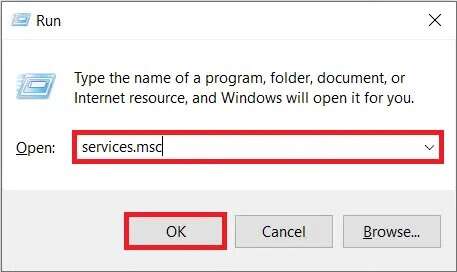
3. Klicka på kolumnrubriken Namn, som visas, för att sortera alla الخدمات Alfabetiskt.
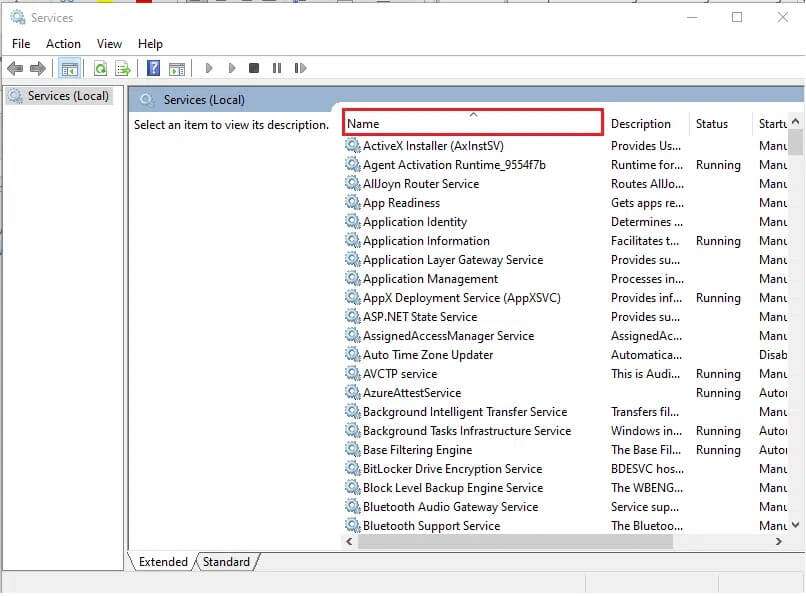
4. Leta reda på tjänsten Windows Connect Now – Konfigurera registratorn.
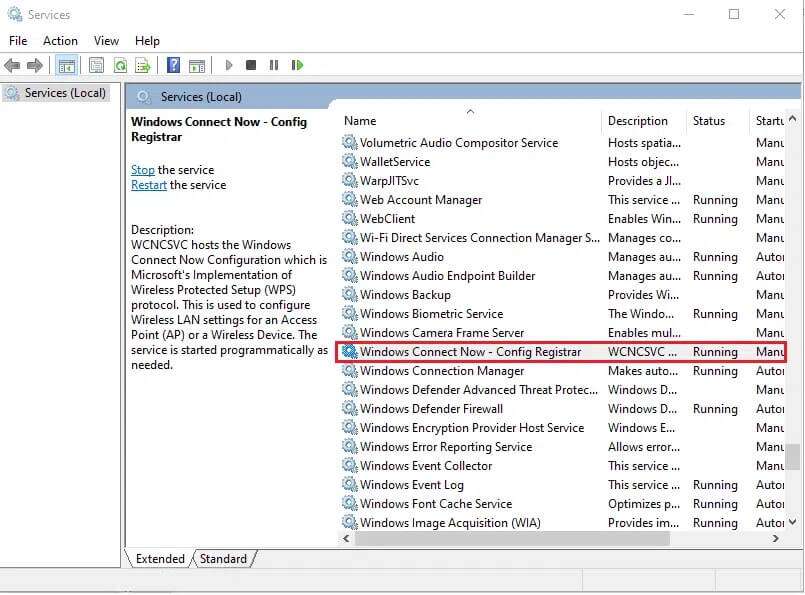
5. Högerklicka på den och välj Egenskaper Från följande kontextmeny, som visas nedan.
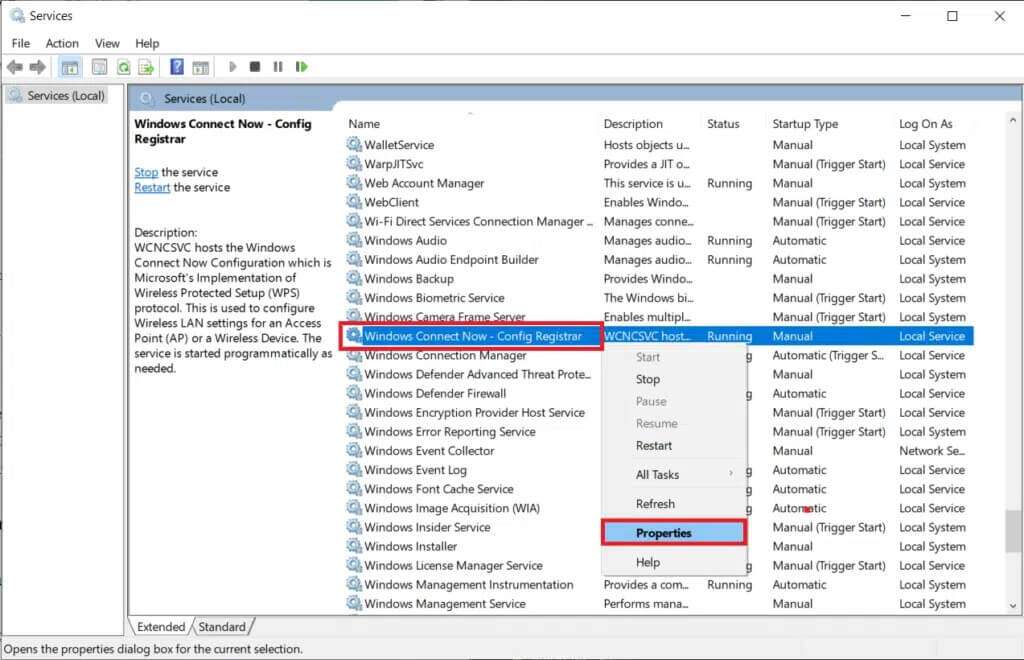
6. I fliken "allmän" Klicka på rullgardinsmenyn. Starttyp: och välj alternativet Manuell.
Lägga märke till: Du kan också välja alternativet Inaktiverad för att stänga av den här tjänsten.
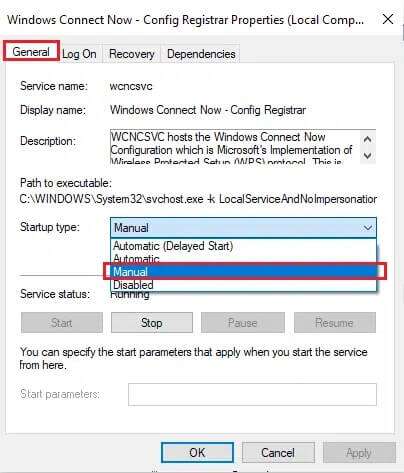
7. Klicka sedan på knappen "stänga av" Att avsluta tjänsten.
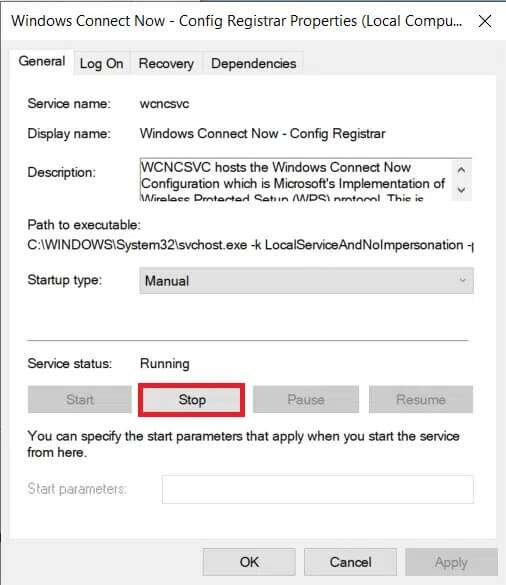
8. Popup-fönstret Tjänstkontroll visas med meddelandet Windows försöker stoppa följande tjänst på den lokala datorn…, som visas.
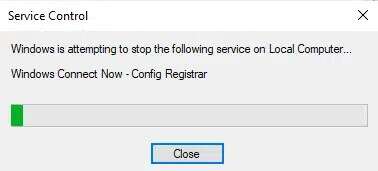
Tjänststatus: kommer att ändras till stoppad inom en tid.
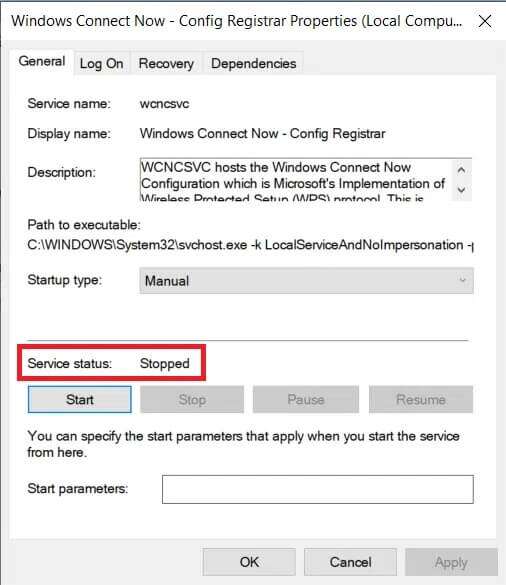
9. Klicka på knappen "Genomförande" För att spara ändringarna, klicka på "OK" Att komma ut genom fönstret.
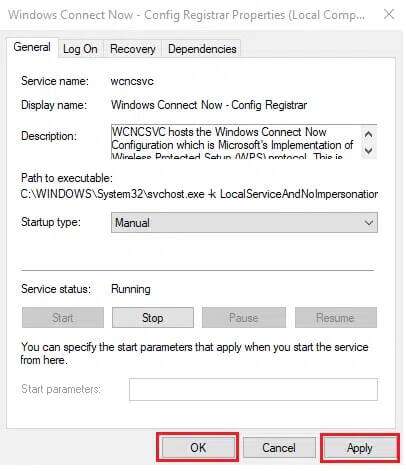
10. Starta slutligen om datorn. Kontrollera om Amazon KFAUWI-enheten fortfarande visas i nätverkslistan.
Metod 2: Inaktivera WPS och återställ Wi-Fi-routern
Metoden ovan tar bort KFAUWI-enheten för de flesta användare. Men om din nätverkssäkerhet redan har äventyrats kommer enheten fortfarande att visas i listan. Det enda sättet att undvika problemet är att återställa din nätverksrouter. Detta återställer alla inställningar till standardinställningarna och förhindrar även att användare utnyttjar din Wi-Fi-anslutning.
Steg 1: Bestäm IP-adressen
Innan vi återställer, låt oss försöka inaktivera WPS för att åtgärda Amazon KFAUWI-enhetens nätverksproblem. Det första steget är att fastställa routerns IP-adress via kommandotolken.
1. Tryck på. Windows , Och skriv Kommandotolken och klicka Kör som administratör.
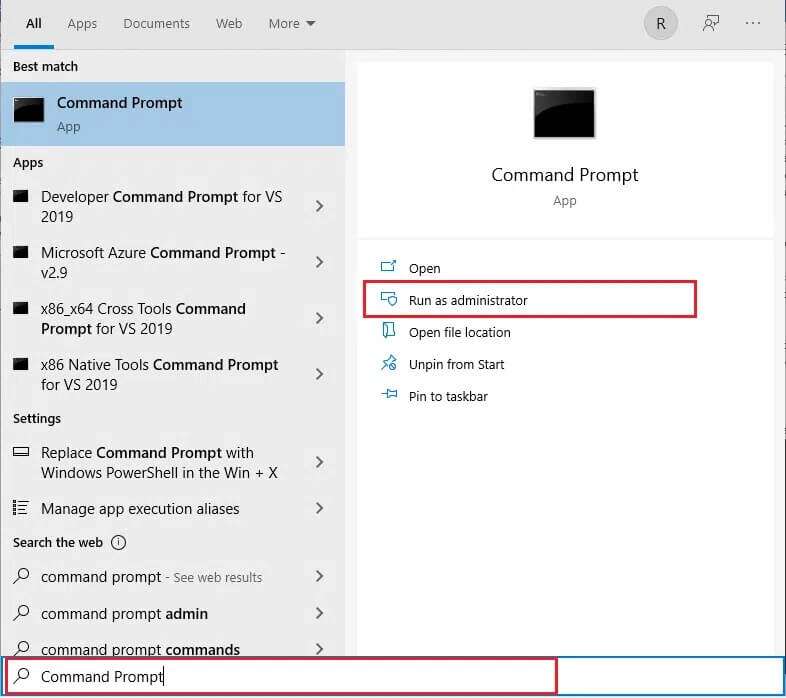
2. Skriv kommandot ipconfig och tryck på tangenten Enter. Kontrollera här din standardgateway-adress.
Lägga märke till: 192.168.0.1 och 192.168.1.1 är de vanligaste adresserna för routerns standardgateway.
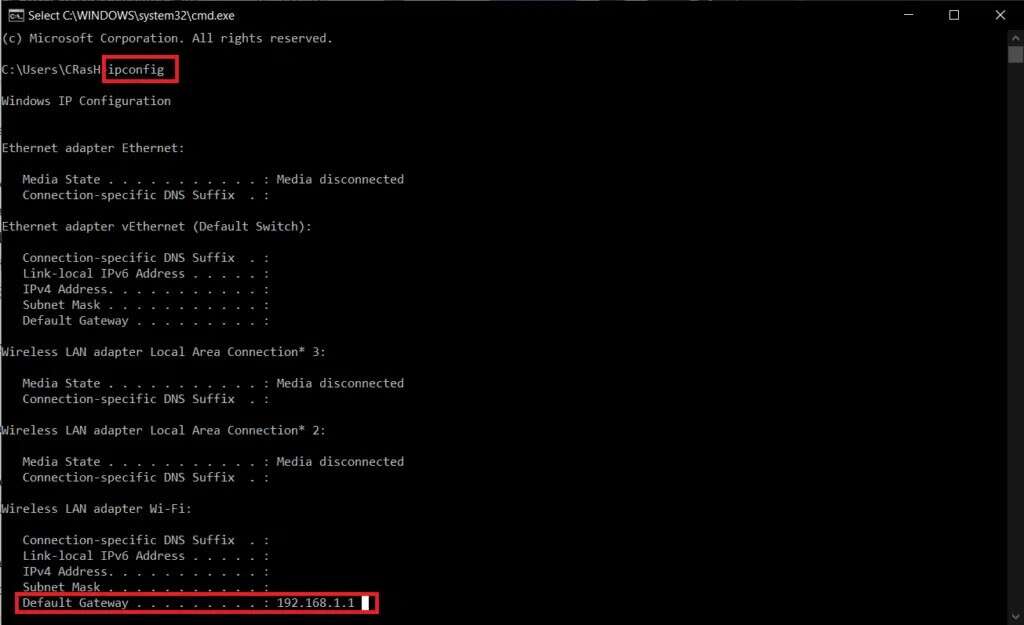
Steg 2: Inaktivera WPS
Följ stegen nedan för att inaktivera WPS på din router:
1. Öppna valfri webbläsare Gå till standardgatewayadressen för din router (t.ex. 192.168.1.1)
2. Typ användarnamn och lösenord din och klicka på knappen logga in.
Lägga märke till: Kontrollera undersidan av din router för inloggningsuppgifter eller kontakta din internetleverantör.
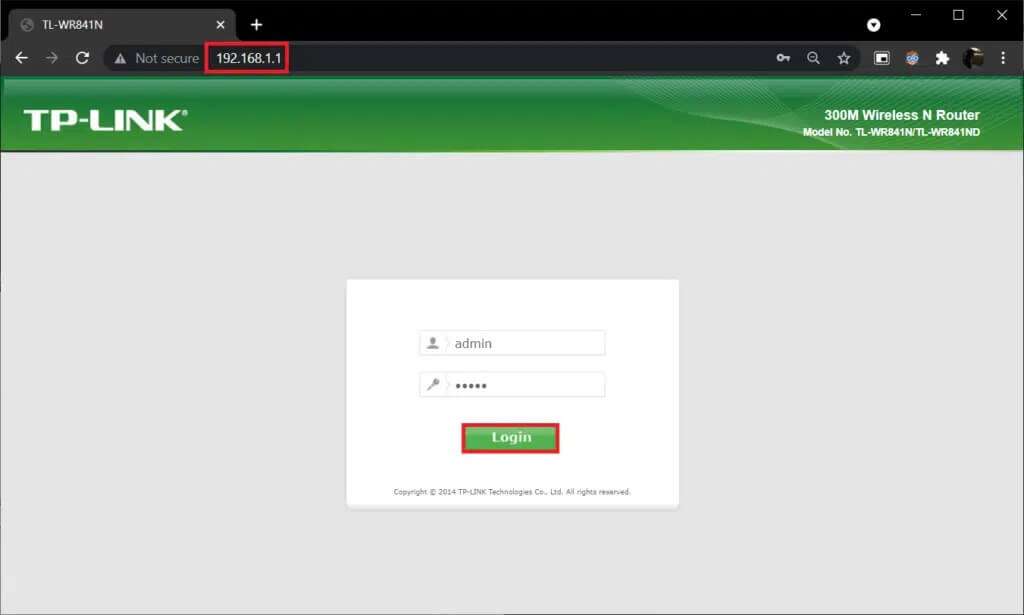
3. Gå till menyn WPS och välj ett alternativ Inaktivera WPS , vilket tydligt visas på bilden nedan.
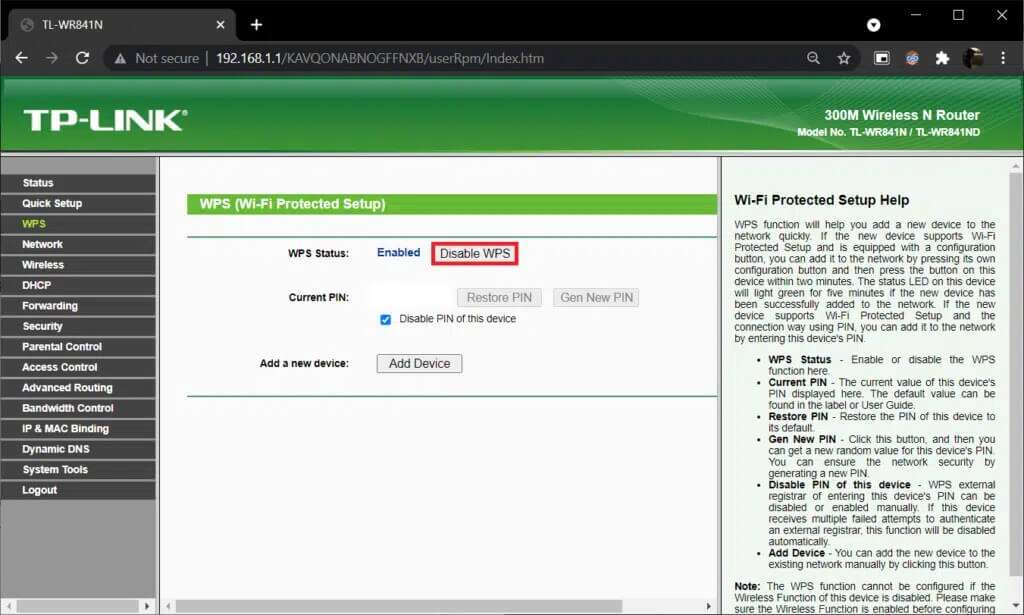
4. Stäng nu av Router.
5. Vänta en minut eller två och sedan Starta om det ännu en gång.
Steg 3: Återställ routern
Kontrollera om KFAUWI är enheten som visas i nätverksproblemet. Om inte, återställ hela routern.
1. Öppna igen Routerinställningar Använd sedan standardgatewayens IP-adressInloggning.
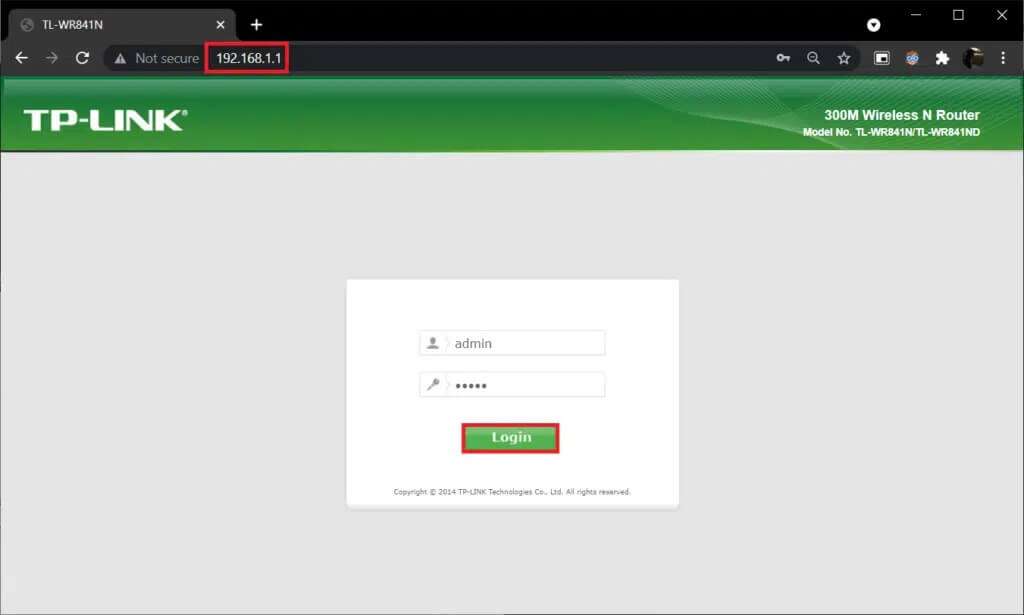
2. Skriv ner alla konfigurationsinställningar. Du kommer att bli ombedd att ange dem efter att du har återställt routern.
3. Tryck och håll in återställningsknappen på din router i 10–30 sekunder.
Lägga märke till: Du bör använda pekdon som en nål eller tandpetare för att trycka på återställningsknappen.

4. Routern stängs av och slås sedan på igen automatiskt. Du kan släppa knappen när lamporna börjar blinka.
5. Ange routerns konfigurationsuppgifter på webbsidan igen och starta om routern.
Se till att ange ett starkt lösenord den här gången för att undvika att Amazon KFAUWI-enheten får problem med nätverket.
I likhet med Amazon KFAUWI-enheten som dyker upp på nätverket har vissa användare rapporterat att Amazon KFAUWI-enheten, kopplad till Amazon Fire HD 8, plötsligt dyker upp i deras nätverkslista efter en Windows-uppdatering. Följ samma lösningar som nämns ovan för att bli av med den. Om du har några frågor/förslag angående den här artikeln är du välkommen att lämna dem i kommentarsfältet.